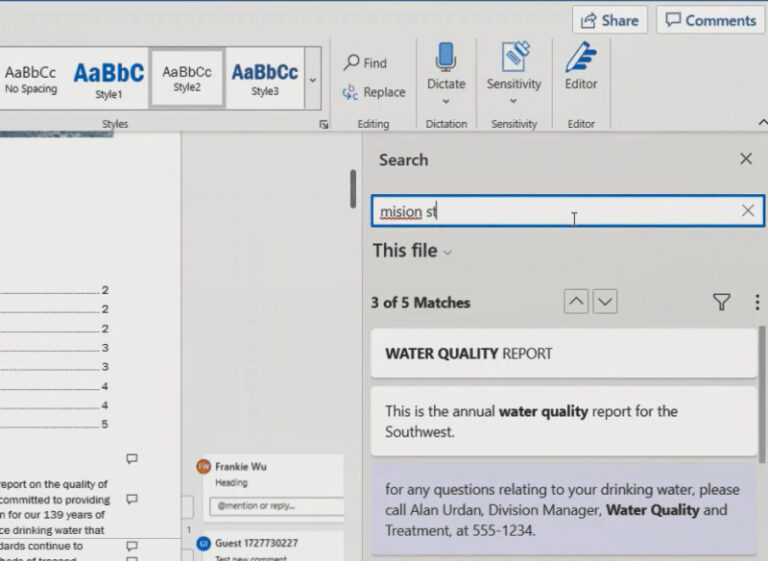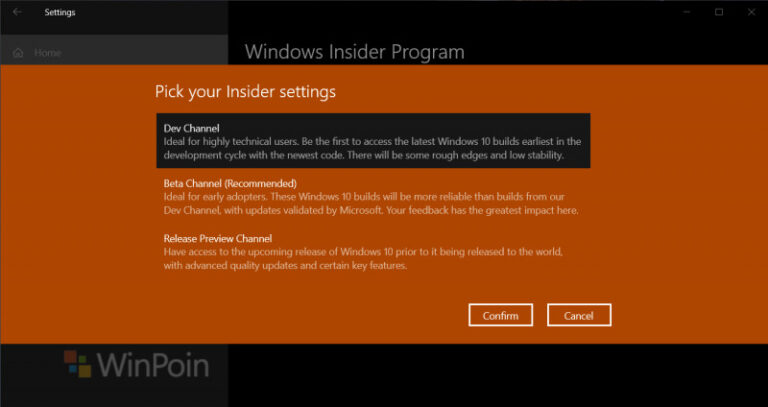Windows Terminal, saya cukup suka dengan aplikasi ini karena memang tampilannya bisa kita modifikasi sedemikian rupa. Nah terkait dengan Windows Terminal ini, kita juga bisa menambahkan Windows Terminal di Context Menu loh, dan caranya sangat mudah sekali.
Penasaran bagaimana caranya? berikut adalah Langkah Menambahkan Windows Terminal di Context Menu Windows 10.
Langkah 1. Pastikan kamu sudah menginstall Windows Terminal dan Powershell 7

Jika ada pertanyaan kenapa harus menggunakan Powershell 7, karena jika kita menggunakan Windows Powershell default di Windows 10, langkah selanjutnya tidak akan dapat dilakukan.
Langkah 2. Selanjutnya silahkan kamu buka Powershell 7. (tidak perlu sebagai admin juga gak apa apa).
⚡️ Bye Adobe! Affinity Sekarang GRATIS!
Baca Juga : Cara Instalasi PowerShell 7 di Windows 10
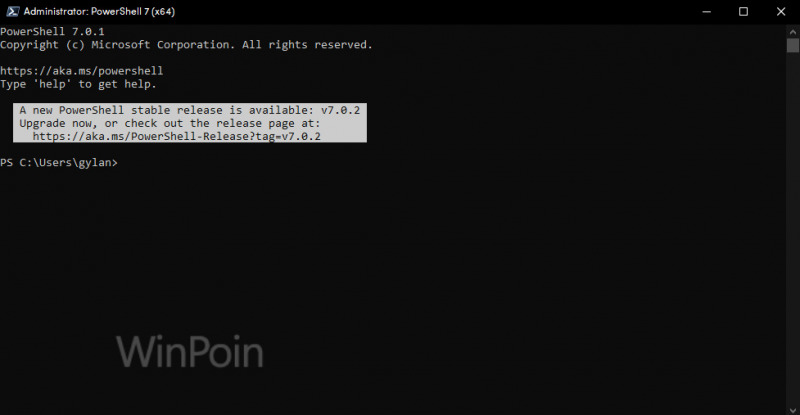
Langkah 3. Selanjutnya silahkan kamu masukan perintah berikut :
Set-ExecutionPolicy Bypass -Scope Process -Force; [System.Net.ServicePointManager]::SecurityProtocol = [System.Net.ServicePointManager]::SecurityProtocol -bor 3072; iex ((New-Object System.Net.WebClient).DownloadString('https://raw.githubusercontent.com/lextm/windowsterminal-shell/master/install.ps1'))
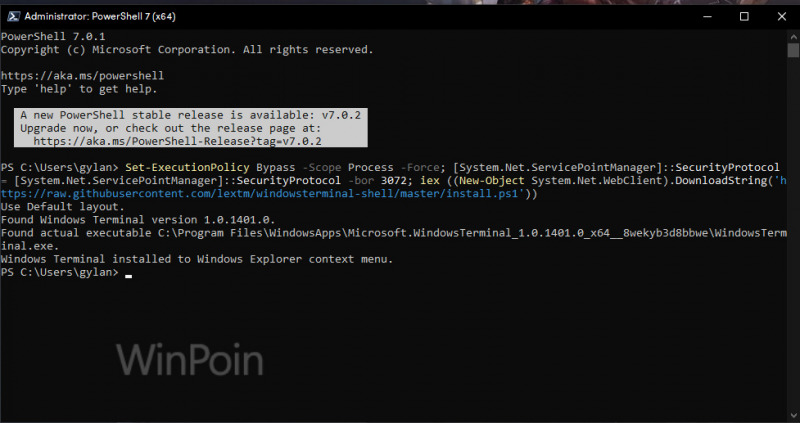
Klik enter, dan kamu akan menemukan hasil seperti pada gambar diatas. Selanjutnya silahkan kamu tutup Powershell 7 tersebut, dan coba klik kanan di Desktop atau di Directory manapun, harusnya kini ketika kamu klik kanan Windows terminal akan muncul di Context Menu.
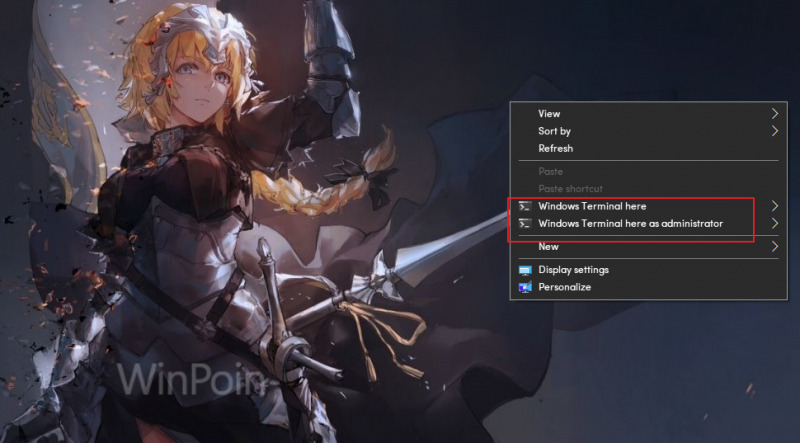
Jika dilihat pada gambar diatas, kita bisa membuka Windows Terminal dan Windows Terminal as Administrator, didalam sub menu akan tampil juga beberapa tool yang hadir di Windows Terminal, seperti CMD, Powershell 7, Windows Powershell, Azure, dan jika kamu memiliki WSL maka akan tampil juga disana.
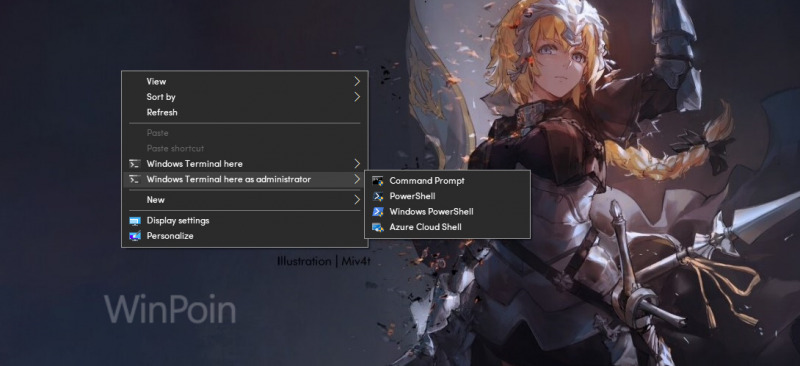
Langkah ini mungkin bisa menjadi alternatif bagi pengguna yang ingin menambahkan Terminal di Ubuntu WSL di Context Menu ketika klik kanan di Explorer, seperti yang di request pembaca WinPoin Muhammad Mahendra berikut. Namun meskipun begitu ada cara yang lebih keren dan lebih panjang dari ini, dan akan saya share dikemudian hari. 😁
Cara Hapus Windows Terminal Dari Context Menu
Jika kamu ingin mengembalikan posisi dan tampilan Context menu ke Default, kamu bisa mengikuti beberapa langkah berikut.
Langkah 1. Buka kembali Powershell 7.
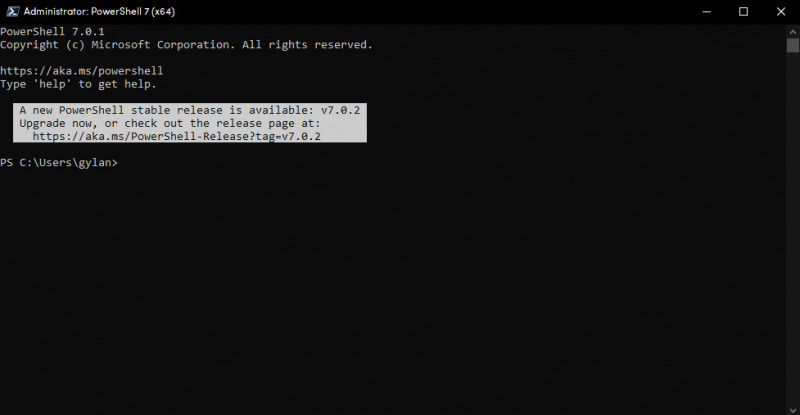
Langkah 2. Selanjutnya silahkan kamu masukan perintah berikut :
Set-ExecutionPolicy Bypass -Scope Process -Force; [System.Net.ServicePointManager]::SecurityProtocol = [System.Net.ServicePointManager]::SecurityProtocol -bor 3072; iex ((New-Object System.Net.WebClient).DownloadString('https://raw.githubusercontent.com/lextm/windowsterminal-shell/master/uninstall.ps1'))
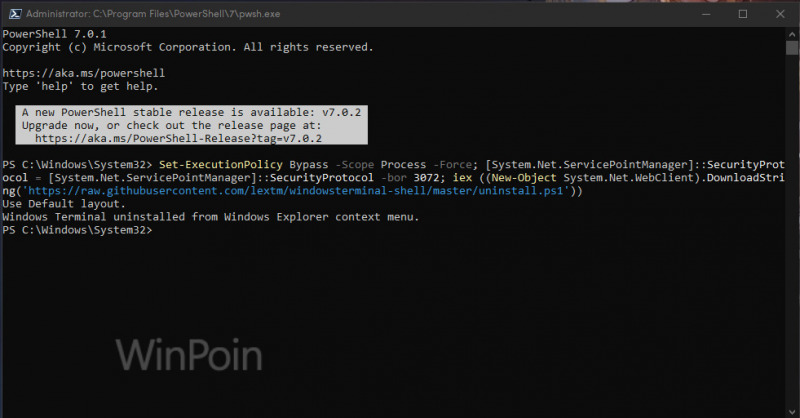
Dan selesai, sekarang Context Menu tidak lagi menampilkan Windows Terminal dan sub menu nya.
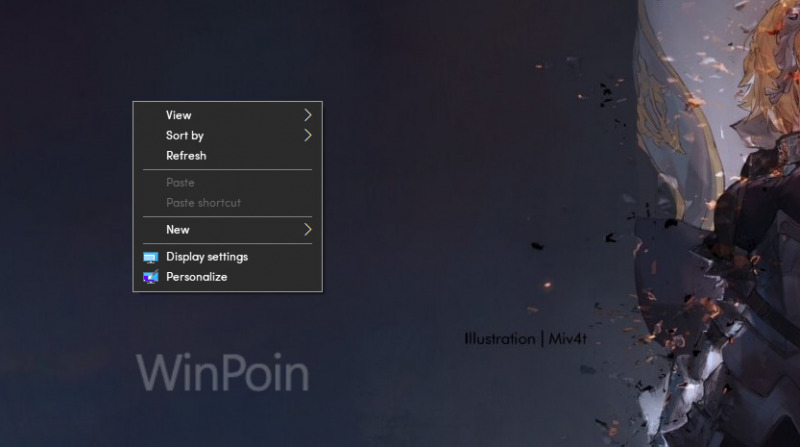
Nah silahkan dicoba, semoga bermanfaat.
Source : lextm via GitHub